Varify.io'yu BigQuery ile bağlayın
İçindekiler tablosu
Kısa ve tatlı
Varify.io hesabınızı BigQuery projenize kolayca bağlayabilirsiniz. Bunu yapmak için Varify.io'daki izleme ayarlarınıza gidin ve Google hesabınızı Varify ile bağlayın. Daha sonra BigQuery projenizi seçebilirsiniz.
GA4 için zaten bir BigQuery projesi var mı?
Varify'ı BigQuery ile kullanmak için, GA4 verilerinin dışa aktarıldığı bir BigQuery projesini bağlarsınız. Mevcut bir projeyi seçebilir veya tek tıklamayla otomatik kurulum ile yeni bir proje oluşturup bağlayabilirsiniz.
EVET, GA4 ile bağlantılı bir BQ projesi zaten var
- Mevcut bir BigQuery GA4 projesine bağlantı
- Manuel olarak kurulmuş bir BigQuery GA4 projesine bağlantı
HAYIR, henüz GA4 ile ilişkili bir BQ projesi bulunmamaktadır
- Henüz BigQuery GA4 projesi yoksa idealdir
- Tek tıkla basit kurulum
Mevcut BigQuery GA4 projesini bağlama
Google Analytics verilerinin dışa aktarıldığı mevcut bir BigQuery projesini bağlayın.
Aşağıdaki şekilde devam edin:
- Varify'da izleme kurulumunu açın.
- "BigQueryData Kullan" seçeneğine kaydırın.
- Anahtar ile özelliği etkinleştirin.
- "Mevcut projeyi bağla "yı seçin.
- "Proje" altında uygun BigQuery projesini seçin.
- Uygun bir veri kümesi zaten mevcutsa, "veri kümesi bulundu" durumu görüntülenir.
- "Güncelle" ile onaylayın.
Bağlantılı BigQuery projesinde, GA4'te hem Etkinlik Verileriyanı sıra Kullanıcı Verileri günlük olarak ihraç edilmektedir.
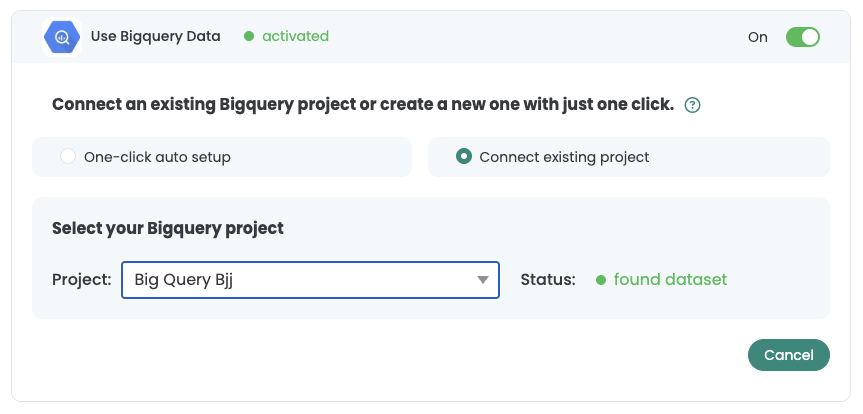
Her Varify hesabı kullanıcısı veri kümesini etkinleştirebilir → Google bağlantısı kullanıcısının projeyi ekleme yetkisine sahip olması önemlidir.
Tek tıklamayla otomatik kurulum ile yeni BigQuery projesi oluşturun ve bağlayın
GA4 verileriniz için henüz bir BigQuery projeniz yoksa, yeni bir proje oluşturabilirsiniz Manuel olarak oluşturun veya otomatik olarak bir proje oluşturmak için Varify'daki tek tıklamayla otomatik kurulumu kullanın.
1. tek tıklamayla otomatik kurulum ile proje oluşturun
Önce tek bir tıklama ile yeni bir BigQuery projesi oluşturun.
Aşağıdaki şekilde devam edin:
- Varify'da izleme kurulumunu açın.
- "BigQueryData Kullan" seçeneğine kaydırın.
- "BigQuery Verilerini Kullan" alanını etkinleştirin.
- "Tek tıklamayla otomatik kurulum "u seçin.
- "BigQuery Projesi Oluştur" üzerine tıklayın
Proje, Varify izleme kurulumuna bağlı olan Google hesabı için oluşturulur.
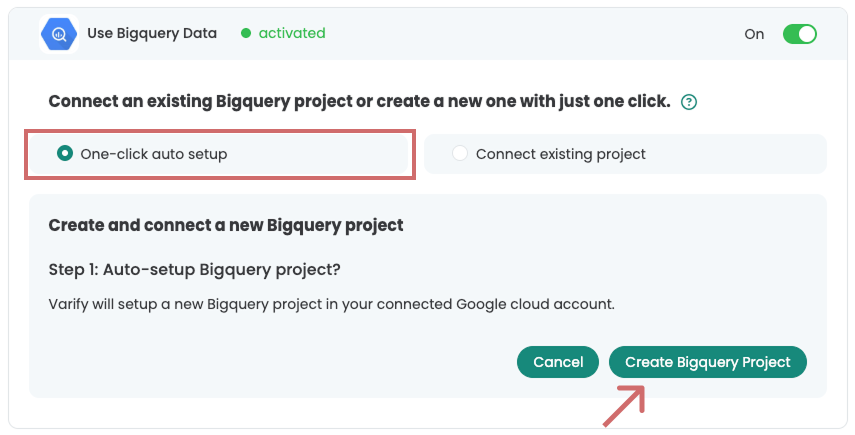
2. talimatlara göre projeyi GA4 ile bağlayın
Tek tıklamayla otomatik kurulumu kullanarak yeni bir BigQuery projesi oluşturduktan sonra, proje kimliğinin yeşil renkte vurgulandığını göreceksiniz. Bu proje kimliğine hemen ihtiyacınız olacak.
Proje, izleme kurulumu aracılığıyla Varify'a bağlı olan Google hesabında oluşturuldu.

Şimdi GA4 olayını ve kullanıcı verilerini BigQuery'ye aktarmak için yeni projeyi GA4 özelliğinize bağlayın.
Bunu yapmak için adım adım kılavuzdaki veya bu makaledeki adımları izleyin: BigQuery Otomatik Kurulumunu GA4 ile Bağlayın.
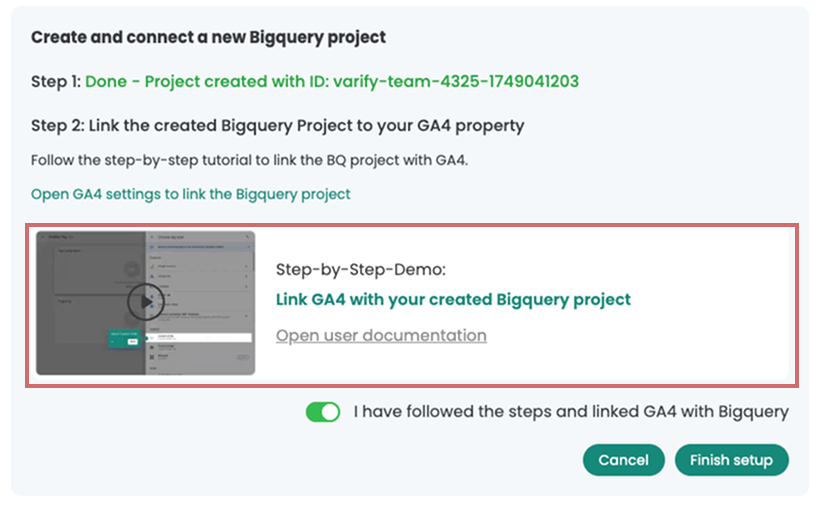
3. Varify'da bağlantıyı onaylayın ve kesinleştirin
BigQuery Hedeflerini raporlamada kullanılabilir hale getirmek için Varify'da kurulumu onaylayın ve sonlandırın. Aşağıdaki şekilde ilerleyin:
- Varify'da projeyi yukarıda açıklandığı gibi GA4'e bağladığınızı onaylayın
- "Kurulumu Bitir" üzerine tıklayın
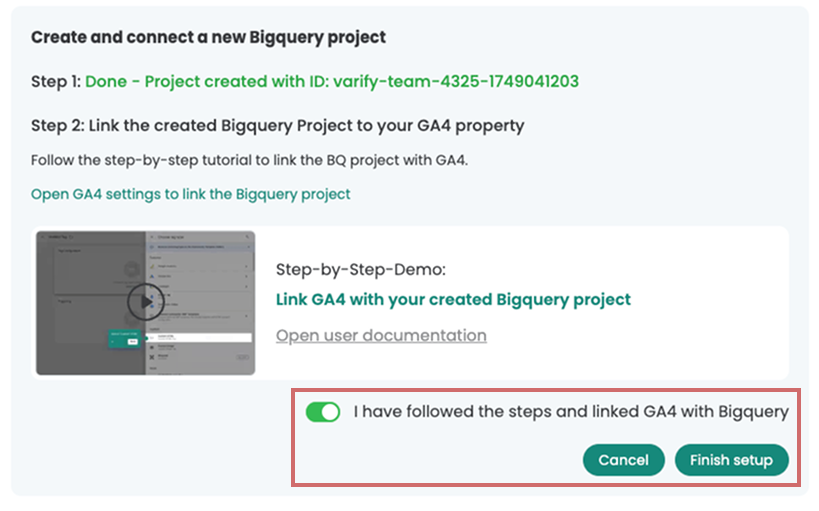
BigQuery Hedeflerini rapora ekleme
Raporlarınıza GA4 Hedefleri kadar kolay bir şekilde BigQuery Hedefi ekleyebilirsiniz.
Bu şekilde ilerleyeceksiniz:
- Deneyi başlatın ve "Sonuçlar" düğmesine tıklayın.
- "BigQuery Hedefi Ekle "ye tıklayın (bu düğme yalnızca BigQuery projesine başarılı bir bağlantıdan sonra görünür)
- Ölçmek istediğiniz olayı seçin, örneğin "Satın Alımlar".
- İkinci açılır menüde sayım yöntemini belirlersiniz:
- SaymakTetiklenen olayları sayar.
- GelirEtkinliğin gelir değerini sayar (satın alma etkinlikleri için geçerlidir).
- Yeşil tik ile onaylayın.
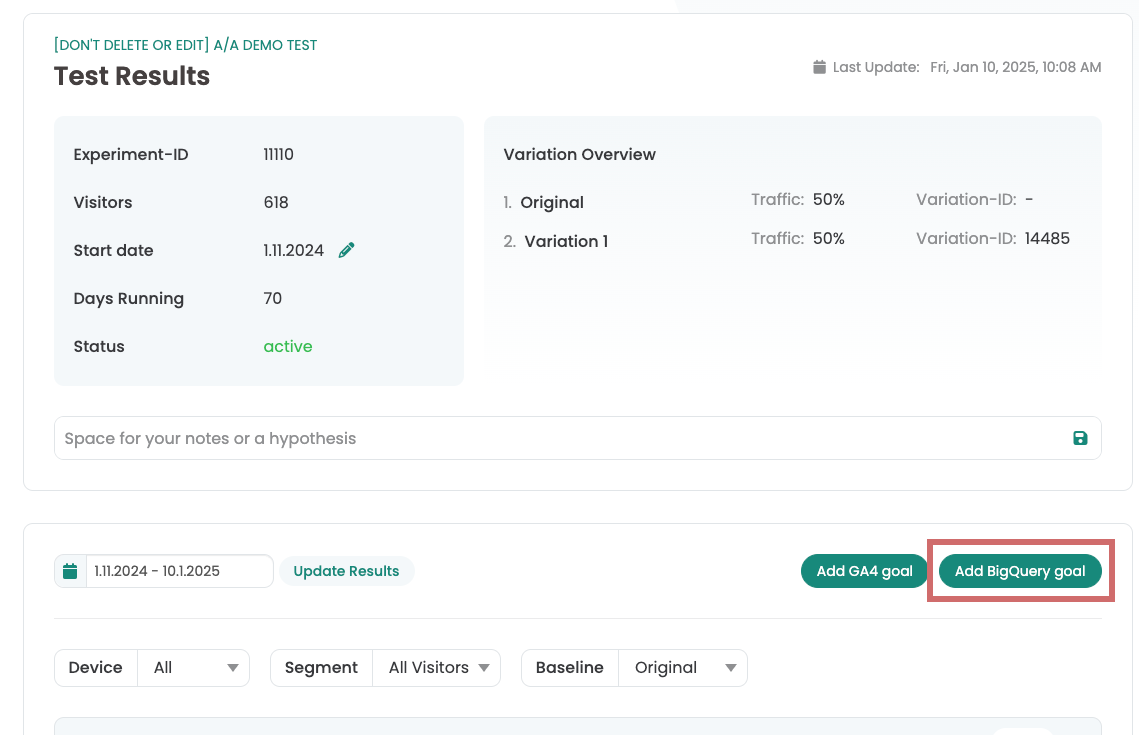
İlk adımlar
İzleme ve web analitiği entegrasyonları
- Varify ile Takip
- Manuel Google Tag Manager izleme entegrasyonu
- Otomatik GA4 izleme entegrasyonu
- Google Tag Manager aracılığıyla Shopify Özel Piksel Entegrasyonu
- Shopify Takibi
- BigQuery
- PostHog analizleri
- Matomo - Matomo Etiket Yöneticisi aracılığıyla entegrasyon
- etracker entegrasyonu
- Piwik Pro Entegrasyonu
- Rıza - Rıza ile Takip
- Gelişmiş Ayarlar
- Varify ile Takip
- Manuel Google Tag Manager izleme entegrasyonu
- Otomatik GA4 izleme entegrasyonu
- Google Tag Manager aracılığıyla Shopify Özel Piksel Entegrasyonu
- Shopify Takibi
- BigQuery
- PostHog analizleri
- Matomo - Matomo Etiket Yöneticisi aracılığıyla entegrasyon
- etracker entegrasyonu
- Piwik Pro Entegrasyonu
- Rıza - Rıza ile Takip
- Gelişmiş Ayarlar
Deney oluşturun
Hedefleme
Raporlama ve değerlendirme
- Varify.io'da GA4 değerlendirmesi
- BigQuery
- Raporları segmentlere ayırma ve filtreleme
- Rapor paylaşın
- GA4'te izleyici temelli değerlendirme
- GA 4'te segment bazlı değerlendirme
- PostDomuz Takibi
- Deney sonuçlarını Varify'dan dışa aktarma
- Matomo - Sonuç analizi
- etracker değerlendi̇rmesi̇
- Anlamlılığı hesaplayın
- Özelleştirilmiş tıklama olayları
- Keşif raporlarında özel olayları değerlendirin
- GA4 - Alanlar Arası İzleme
- Varify.io'da GA4 değerlendirmesi
- BigQuery
- Raporları segmentlere ayırma ve filtreleme
- Rapor paylaşın
- GA4'te izleyici temelli değerlendirme
- GA 4'te segment bazlı değerlendirme
- PostDomuz Takibi
- Deney sonuçlarını Varify'dan dışa aktarma
- Matomo - Sonuç analizi
- etracker değerlendi̇rmesi̇
- Anlamlılığı hesaplayın
- Özelleştirilmiş tıklama olayları
- Keşif raporlarında özel olayları değerlendirin
- GA4 - Alanlar Arası İzleme
Görsel Düzenleyici
- Kampanya Güçlendirici: Yukarı Ok
- Kampanya Güçlendirici: Çıkış Niyeti Katmanı
- Kampanya Güçlendirici: Bilgi Çubuğu
- Kampanya Güçlendirici: Bildirim
- Kampanya Güçlendirici: USP Bar
- Bağlantı Hedefi Ekle
- Gözat Modu
- Özel Seçici Seçici
- İçeriği Düzenle
- Metni Düzenle
- Öğeleri taşıyın
- Öğeyi gizle
- Anahtar kelime ekleme
- Yönlendirme ve Bölünmüş URL Testi
- Öğeyi kaldır
- Görüntüyü Değiştir
- Duyarlı Cihaz Değiştirici
- Stil ve düzen değişiklikleri
- Kampanya Güçlendirici: Yukarı Ok
- Kampanya Güçlendirici: Çıkış Niyeti Katmanı
- Kampanya Güçlendirici: Bilgi Çubuğu
- Kampanya Güçlendirici: Bildirim
- Kampanya Güçlendirici: USP Bar
- Bağlantı Hedefi Ekle
- Gözat Modu
- Özel Seçici Seçici
- İçeriği Düzenle
- Metni Düzenle
- Öğeleri taşıyın
- Öğeyi gizle
- Anahtar kelime ekleme
- Yönlendirme ve Bölünmüş URL Testi
- Öğeyi kaldır
- Görüntüyü Değiştir
- Duyarlı Cihaz Değiştirici
- Stil ve düzen değişiklikleri